Wie entfernt man von Related-Offers angezeigte Werbung von einem Mac?
Mac VirusAuch bekannt als: Related-Offers Werbung
Der kostenlose Scanner prüft, ob Ihr Computer infiziert ist.
JETZT ENTFERNENUm das Produkt mit vollem Funktionsumfang nutzen zu können, müssen Sie eine Lizenz für Combo Cleaner erwerben. Auf 7 Tage beschränkte kostenlose Testversion verfügbar. Eigentümer und Betreiber von Combo Cleaner ist RCS LT, die Muttergesellschaft von PCRisk.
Was ist Related-Offers?
Related-Offers ist eine Anwendung, die als Messaging-Anwendung gedacht ist. Das Installationskonzept enthält jedoch potenziell unerwünschte Anwendungen (PUAs) wie Adware und Browserentführer.
Diese App gehört zur Adware-Familie Bundlore. Wenn installiert, zeigt sie unerwünschte Werbung an und sammelt möglicherweise verschiedene Surfdaten. Es ist nicht empfehlenswert, Apps wie Related-Offers zu verwenden, wir empfehlen, sie so schnell wie möglich zu deinstallieren.
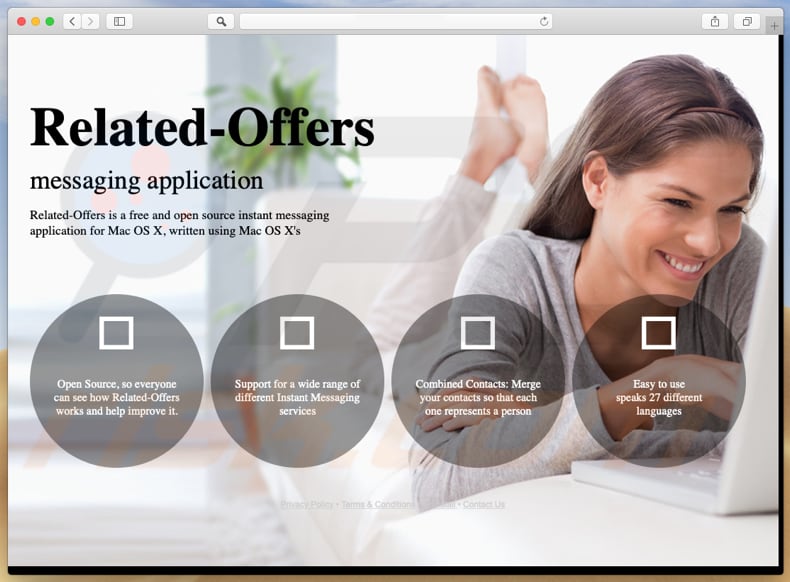
Diese App vom Typ Adware bewirbt andere Apps dieses Typs über ihr Installationsprogramm (Installationseinrichtung). Adware ist eine Software, die verschiedene Anzeigen zeigt, die normalerweise wirklich lästig sind (sie verdeckt den Inhalt der geöffneten Seiten).
MyShopcoupon, PathBrand und SimpleProExtension sind Apps, die auch als Adware kategorisiert sind. Einige Beispiele für Anzeigen, die von solchen Apps geschaltet werden, sind Coupons, Banner, Umfragen, Pop-ups usw.
Personen, die auf sie klicken, werden in der Regel auf zwielichtige Seiten umgeleitet, z.B. irreführende Websites, die zur Werbung für unerwünschte Anwendungen verwendet werden, wie Advanced Mac Cleaner, Smart Mac Booster, Auto Mac Booster und so weiter. Es gibt Fälle, in denen diese Werbung dazu bestimmt ist, Skripte auszuführen, die PUAs herunterladen und installieren.
Darüber hinaus wird die Installationseinrichtung von Related-Offers verwendet, um auch verschiedene Browserentführer zu verbreiten. Browserentführer wurden entwickelt, um Daten zu sammeln und Browsereinstellungen zu ändern/ fragwürdige Suchmaschinen wie searchmine[.]net, go-search[.]me und my-search[.]site zu fördern.
Sie ändern Einstellungen wie Homepage, Suchmaschine und URL einer neuen Registerkarte und sammeln Daten wie IP-Adressen, Geo-Standorte, URLs der besuchten Seiten, eingegebene Suchanfragen und so weiter. Personen, die diese Apps erstellen, teilen alle erfassten Daten mit mehr Personen, manchmal sogar mit Cyberkriminellen.
Auf die eine oder andere Weise werden die gesammelten Informationen verwendet, um Einnahmen zu generieren. Es könnte zu Problemen mit der Sicherheit beim Surfen, der Privatsphäre und so weiter führen. Wenn es auf einem Computer oder Browser installierte Apps vom Typ Adware, Browserentführer oder andere PUAs gibt, sollten diese sofort entfernt werden.
| Name | Related-Offers Werbung |
| Art der Bedrohung | Mac Malware, Mac Virus |
| Erkennungsnamen | Avast (MacOS:Agent-EN [Drp]), BitDefender (Adware.MAC.Bundlore.DMM), Emsisoft (Adware.MAC.Bundlore.DMM (B)), Kaspersky (Not-a-virus:HEUR:AdWare.OSX.Bnodlero.q), Vollständige Liste (VirusTotal) |
| Symptome | Ihr Mac wurde langsamer als normal, Sie sehen unerwünschte Pop-up-Werbung, Sie werden auf zwielichtige Websites weitergeleitet. |
| Nutzlast | Advanced Mac Cleaner, MyShopcoupon, searchmine.net und viele andere. |
| Verbreitungsmethoden | Betrügerische Pop-up-Werbung, kostenlose Software Installationsprogramme (Bündelung), falsche Flash-Player Installationsprogramme, Downloads von Torrent Dateien. |
| Schaden | Verfolgung des Surfens im Internet (potenzielle Datenschutzprobleme), Anzeige unerwünschter Werbung, Weiterleitungen auf zwielichtige Websites, Verlust privater Informationen. |
| Entfernung |
Um mögliche Malware-Infektionen zu entfernen, scannen Sie Ihren Computer mit einer legitimen Antivirus-Software. Unsere Sicherheitsforscher empfehlen die Verwendung von Combo Cleaner. Combo Cleaner herunterladenDer kostenlose Scanner überprüft, ob Ihr Computer infiziert ist. Um das Produkt mit vollem Funktionsumfang nutzen zu können, müssen Sie eine Lizenz für Combo Cleaner erwerben. Auf 7 Tage beschränkte kostenlose Testversion verfügbar. Eigentümer und Betreiber von Combo Cleaner ist RCS LT, die Muttergesellschaft von PCRisk. |
Zusammenfassend lässt sich sagen, dass Adware Software ist, die ein Ziel hat: Anzeigen zu schalten, die oft zu unerwünschten Downloads/Installationen führen oder einfach unzuverlässige Seiten öffnen. Menschen, die absichtlich Apps dieser Art herunterladen, tun dies in der Regel, weil sie glauben, dass sie legitime Apps sind. Entwickler fördern sie jedoch als solche, nur um Menschen dazu zu bringen, sie herunterzuladen und zu installieren.
Wie hat sich Related-Offers auf meinem Computer installiert?
In der Regel werden unerwünschte Apps installiert, weil sie auf unzuverlässige Werbung klicken oder Programme herunterladen/installieren, ohne ihre Einstellungen zu überprüfen. Es gibt viele Fälle, in denen eine unerwünschte App in das Software-Set-up gebündelt wird, aber Informationen darüber nicht richtig weitergegeben werden.
Es ist in der Regel in "Benutzerdefiniert", "Erweitert" und anderen ähnlichen Teilen versteckt, die viele Leute nicht überprüfen (unverändert lassen). Dies ist eine der häufigsten Möglichkeiten, wie unerwünschte Downloads/Installationen stattfinden.
Wie kann man die Installation von potenziell unerwünschten Anwendungen vermeiden?
Laden Sie Software immer von offiziellen, vertrauenswürdigen Websites herunter. Vermeiden Sie das Herunterladen über Software-Downloader von Drittanbietern, Peer-to-Peer-Netzwerke wie Torrent-Clients, eMule, inoffizielle Websites und andere fragwürdige Quellen.
Darüber hinaus ist es wichtig, jeden Download oder jede Installation zu analysieren, indem Sie "Erweitert", "Benutzerdefiniert" und andere ähnliche Einstellungen aktivieren. Genauer gesagt, um die Auswahl der vorgeschlagenen unerwünschten Apps aufzuheben.
Zusätzlich sehen unzuverlässige Anzeigen oft legitim aus, sie leiten Menschen jedoch oft auf unzuverlässige Websites um, die sich auf Erwachsenen-Dating, Pornografie, Glücksspiel usw. beziehen. Wenn Sie auf unerwünschte Anzeigen stoßen oder der Browser zwielichtige Seiten öffnet, dann prüfen Sie, ob verdächtige Anwendungen in einem Browser installiert sind (Erweiterungen, Plugins, Add-ons usw.) oder/und das Betriebssystem programmieren und entfernen Sie sie.
Wenn Ihr Computer bereits mit Related-Offers infiziert ist, empfehlen wir, einen Scan mit durchzuführen, um diese Adware automatisch zu entfernen.
Related-Offers Installationsprogramm, das gebündelte Apps (Adware) enthält:
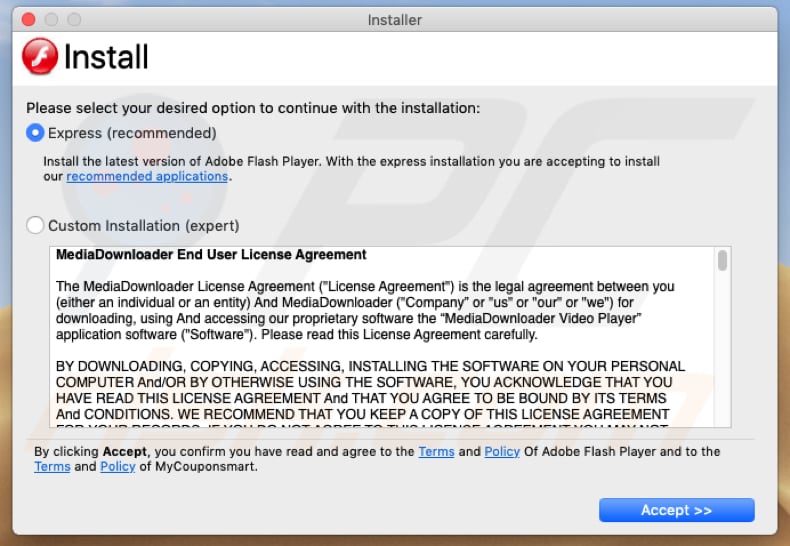
Screenshot eines Fensters, das nach der Installation von Related-Offers erscheint:
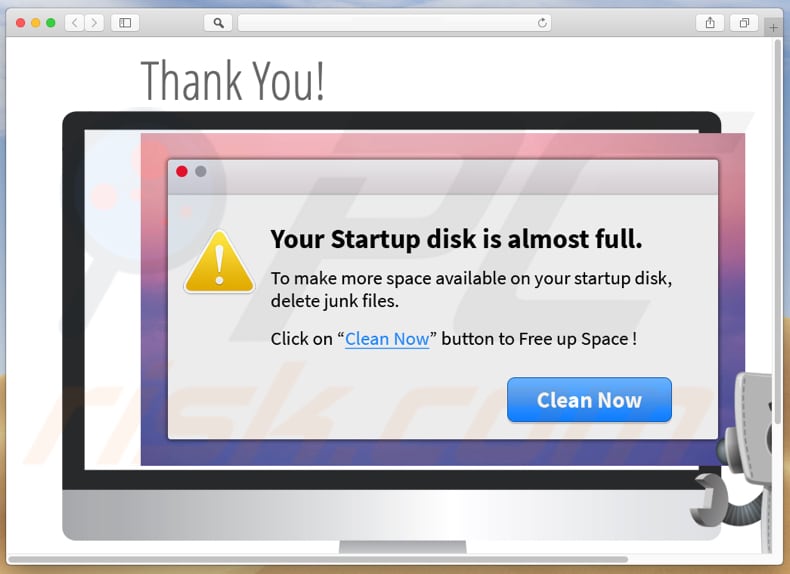
Umgehende automatische Entfernung von Malware:
Die manuelle Entfernung einer Bedrohung kann ein langer und komplizierter Prozess sein, der fortgeschrittene Computerkenntnisse voraussetzt. Combo Cleaner ist ein professionelles, automatisches Malware-Entfernungstool, das zur Entfernung von Malware empfohlen wird. Laden Sie es durch Anklicken der untenstehenden Schaltfläche herunter:
LADEN Sie Combo Cleaner herunterIndem Sie Software, die auf dieser Internetseite aufgeführt ist, herunterladen, stimmen Sie unseren Datenschutzbestimmungen und Nutzungsbedingungen zu. Der kostenlose Scanner überprüft, ob Ihr Computer infiziert ist. Um das Produkt mit vollem Funktionsumfang nutzen zu können, müssen Sie eine Lizenz für Combo Cleaner erwerben. Auf 7 Tage beschränkte kostenlose Testversion verfügbar. Eigentümer und Betreiber von Combo Cleaner ist RCS LT, die Muttergesellschaft von PCRisk.
Schnellmenü:
- Was ist Related-Offers?
- SCHRITT 1. Mit Related-Offers verwandte Dateien und Ordner von OSX entfernen.
- SCHRITT 2. Related-Offers Werbung von Safari entfernen.
- SCHRITT 3. Related-Offers Adware von Google Chrome entfernen.
- SCHRITT 4. Related-Offers Werbung von Mozilla Firefox entfernen.
Das Video zeigt, wie man Realted-Offers Adware mit Combo Cleaner entfernt:
Related-Offers Adware Entfernung:
Entfernen Sie mit MatchKnowledge verwandte, potenziell unerwünschte Anwendungen von Ihrem "Programme" Ordner:

Klicken Sie auf das Finder Symbol. Im Finder Fenster, wählen Sie "Programme". Im Anwendungen Ordner, suchen Sie nach “MPlayerX”,“NicePlayer”, oder anderen verdächtigen Anwendungen und ziehen sie diese in den Papierkorb. Nachdem Sie die potenziell unerwünschte(n) Anwendung(en) entfernt haben, die online Werbung verursachen, scannen Sie Ihren Mac auf verbleibende, unerwünschte Komponenten.
LADEN Sie die Entfernungssoftware herunter
Combo Cleaner überprüft, ob Ihr Computer infiziert ist. Um das Produkt mit vollem Funktionsumfang nutzen zu können, müssen Sie eine Lizenz für Combo Cleaner erwerben. Auf 7 Tage beschränkte kostenlose Testversion verfügbar. Eigentümer und Betreiber von Combo Cleaner ist RCS LT, die Muttergesellschaft von PCRisk.
Related-Offers Werbung bezogene Dateien und Ordner entfernen:

Klicken Sie auf das Finder Symbol aus der Menüleiste, wählen Sie Gehen und klicken Sie auf Zum Ordner gehen...
 Suchen Sie nach Dateien, die von werbefinanzierter Software erzeugt wurden im /Library/LaunchAgents Ordner:
Suchen Sie nach Dateien, die von werbefinanzierter Software erzeugt wurden im /Library/LaunchAgents Ordner:

Im Gehen zu Ordner...Leiste, geben Sie ein: /Library/LaunchAgents

Im "LaunchAgents" Ordner, suchen Sie nach allen kürzlich hinzugefügten, verdächtigen Dateien und bewegen Sie diese in den Papierkorb. Beispiele für Dateien, die von werbefinanzierter Software erzeugt wurden - "installmac.AppRemoval.plist", "myppes.download.plist", "mykotlerino.ltvbit.plist", "kuklorest.update.plist", etc. Werbefinanzierte Software installiert häufig mehrere Dateien zur gleichen Zeit.
 Suchen Sie nach Dateien, die von werbefinanzierter Software erzeugt wurden im /Library/Application Support Ordner:
Suchen Sie nach Dateien, die von werbefinanzierter Software erzeugt wurden im /Library/Application Support Ordner:

Im Gehen zu Ordner...Leiste, geben Sie ein: /Library/Application Support

Im "Application Support" Ordner, suchen Sie nach allen kürzlich hinzugefügten, verdächtigen Ordnern. Zum Beispiel "MplayerX" oder "NicePlayer" und bewegen Sie diese Ordner in den Papierkorb.
 Suchen Sie nach Dateien, die von werbefinanzierter Software erzeugt wurden im ~/Library/LaunchAgents Ordner:
Suchen Sie nach Dateien, die von werbefinanzierter Software erzeugt wurden im ~/Library/LaunchAgents Ordner:

Im Gehen zu Ordner Leiste, geben Sie ein: ~/Library/LaunchAgents
 Im "LaunchAgents" Ordner, suchen Sie nach allen kürzlich hinzugefügten, verdächtigen Dateien und bewegen Sie diese Ordner in den Papierkorb. Beispiele für Dateien, die von werbefinanzierter Software erzeugt wurden - "installmac.AppRemoval.plist", "myppes.download.plist", "mykotlerino.ltvbit.plist", "kuklorest.update.plist", etc. Werbefinanzierte Software installiert häufig mehrere Dateien zur gleichen Zeit.
Im "LaunchAgents" Ordner, suchen Sie nach allen kürzlich hinzugefügten, verdächtigen Dateien und bewegen Sie diese Ordner in den Papierkorb. Beispiele für Dateien, die von werbefinanzierter Software erzeugt wurden - "installmac.AppRemoval.plist", "myppes.download.plist", "mykotlerino.ltvbit.plist", "kuklorest.update.plist", etc. Werbefinanzierte Software installiert häufig mehrere Dateien zur gleichen Zeit.
 Suchen Sie nach Dateien, die von werbefinanzierter Software erzeugt wurden im /Library/LaunchDaemons Ordner:
Suchen Sie nach Dateien, die von werbefinanzierter Software erzeugt wurden im /Library/LaunchDaemons Ordner:

Im Gehen zu Ordner Leiste, geben Sie ein: ~/Library/LaunchDaemons
 Im "LaunchDaemons" Ordner, suchen Sie nach allen kürzlich hinzugefügten, verdächtigen Dateien. Zum Beispiel "com.aoudad.net-preferences.plist", "com.myppes.net-preferences.plist", "com.kuklorest.net-preferences.plist", "com.avickUpd.plist", etc., und bewegen Sie diese in den Papierkorb.
Im "LaunchDaemons" Ordner, suchen Sie nach allen kürzlich hinzugefügten, verdächtigen Dateien. Zum Beispiel "com.aoudad.net-preferences.plist", "com.myppes.net-preferences.plist", "com.kuklorest.net-preferences.plist", "com.avickUpd.plist", etc., und bewegen Sie diese in den Papierkorb.
 Scannen Sie Ihren Computer mit Combo Cleaner:
Scannen Sie Ihren Computer mit Combo Cleaner:
Wenn Sie alle Schritte in der richtigen Reihenfolge befolgt haben, sollte Ihr Mac frei von Infektionen sein. Um sicherzustellen, dass Ihr System nicht infiziert ist, scannen Sie es mit Combo Cleaner Antivirus. HIER herunterladen. Nach dem Herunterladen der Datei, klicken Sie auf das Installationsprogramm combocleaner.dmg. Ziehen Sie im geöffneten Fenster das Symbol Combo Cleaner auf das Symbol Anwendungen und legen Sie es dort ab. Öffnen Sie jetzt Ihr Launchpad und klicken Sie auf das Symbol Combo Cleaner. Warten Sie, bis Combo Cleaner seine Virendatenbank aktualisiert hat und klicken Sie auf die Schaltfläche „Combo Scan starten“.

Combo Cleaner scannt Ihren Mac jetzt auf Infektionen mit Malware. Wenn der Antivirus-Scan „Keine Bedrohungen gefunden“ anzeigt, heißt das, dass Sie mit dem Entfernungsleitfaden fortfahren können. Andernfalls wird empfohlen, alle gefundenen Infektionen vorher zu entfernen.

Nachdem Dateien und Ordner entfernt wurden, die von dieser werbefinanzierten Software erzeugt wurden, entfernen Sie weiter falsche Erweiterungen von Ihren Internetbrowsern.
Related-Offers Werbung Startseiten und Standard Internetsuchmaschinen von Internetbrowsern:
 Bösartige Erweiterungen von Safari entfernen:
Bösartige Erweiterungen von Safari entfernen:
Related-Offers Werbung bezogene Safari Erweiterungen entfernen:

Öffnen Sie den Safari Browser. Aus der Menüleiste wählen Sie "Safari" und klicken Sie auf "Benutzereinstellungen...".

Im Benutzereinstellungen Fenster wählen Sie "Erweiterungen" und suchen Sie nach kürzlich installierten, verdächtigen Erweiterungen. Wenn Sie sie gefunden haben, klicken Sie auf "Deinstallieren" Symbol daneben. Beachten Sie, dass Sie alle Erweiterungen sicher von ihrem Safari Browser deinstallieren können. Keine davon sind unabdingbar für die normale Funktion des Browsers.
- Falls Sie weiterhin Probleme mit Browserweiterleitungen und unerwünschter Werbung haben - Safari zurücksetzen.
 Bösartige Programmerweiterungen von Mozilla Firefox entfernen:
Bösartige Programmerweiterungen von Mozilla Firefox entfernen:
Related-Offers Werbung bezogene Mozilla Firefox Zusätze entfernen:

Öffen Sie Ihren Mozilla Firefox Browser. In der oberen rechten Ecke des Bildschirms, klicken Sie auf das "Menü öffnen" (drei horizontale Linien) Symbol. Aus dem geöffneten Menü wählen Sie "Zusätze".

Wählen Sie den "Erweiterungen" Reiter und suchen Sie nach allen kürzlich installierten, verdächtigen Zusätzen. Wenn Sie sie gefunden haben, klicken Sie auf das "Entfernen" Symbol daneben. Beachten Sie, dass Sie alle Erweiterungen deinstallieren von Ihrem Mozilla Firefox Browser entfernen können - keine davon sind unabdingbar für die normale Funktion des Browsers.
- Falls Sie weiterhin Probleme mit Browserweiterleitungen und unerwünschter Werbung haben - Mozilla Firefox zurücksetzen.
 Bösartige Erweiterungen von Google Chrome entfernen:
Bösartige Erweiterungen von Google Chrome entfernen:
Related-Offers Werbung bezogene Google Chrome Zusätze entfernen:

Öffnen Sie Google Chrome und klicken Sie auf das "Chrome Menü" (drei horizontale Linien) Symbol, das sich in der rechten oberen Ecke des Browserfensters befindet. Vom Klappmenü wählen Sie "Mehr Hilfsmittel" und wählen Sie "Erweiterungen".

Im "Erweiterungen" Fenster, suchen Sie nach allen kürzlich installierten, versächtigen Zusätzen. Wenn Sie sie gefunden haben, klicken Sie auf das "Papierkorb" Symbol daneben. Beachten Sie, dass Sie alle Erweiterungen sicher von Ihrem Google Chrome Browser entfernen können - keine davon sind unabdingbar für die normale Funktion des Browsers.
- IFalls Sie weiterhin Probleme mit Browserweiterleitungen und unerwünschter Werbung haben - Google Chrome zurücksetzen.
Teilen:

Tomas Meskauskas
Erfahrener Sicherheitsforscher, professioneller Malware-Analyst
Meine Leidenschaft gilt der Computersicherheit und -technologie. Ich habe mehr als 10 Jahre Erfahrung in verschiedenen Unternehmen im Zusammenhang mit der Lösung computertechnischer Probleme und der Internetsicherheit. Seit 2010 arbeite ich als Autor und Redakteur für PCrisk. Folgen Sie mir auf Twitter und LinkedIn, um über die neuesten Bedrohungen der Online-Sicherheit informiert zu bleiben.
Das Sicherheitsportal PCrisk wird von der Firma RCS LT bereitgestellt.
Gemeinsam klären Sicherheitsforscher Computerbenutzer über die neuesten Online-Sicherheitsbedrohungen auf. Weitere Informationen über das Unternehmen RCS LT.
Unsere Anleitungen zur Entfernung von Malware sind kostenlos. Wenn Sie uns jedoch unterstützen möchten, können Sie uns eine Spende schicken.
SpendenDas Sicherheitsportal PCrisk wird von der Firma RCS LT bereitgestellt.
Gemeinsam klären Sicherheitsforscher Computerbenutzer über die neuesten Online-Sicherheitsbedrohungen auf. Weitere Informationen über das Unternehmen RCS LT.
Unsere Anleitungen zur Entfernung von Malware sind kostenlos. Wenn Sie uns jedoch unterstützen möchten, können Sie uns eine Spende schicken.
Spenden
▼ Diskussion einblenden